Samsung ST77 White: Параметры съемки
Параметры съемки: Samsung ST77 White
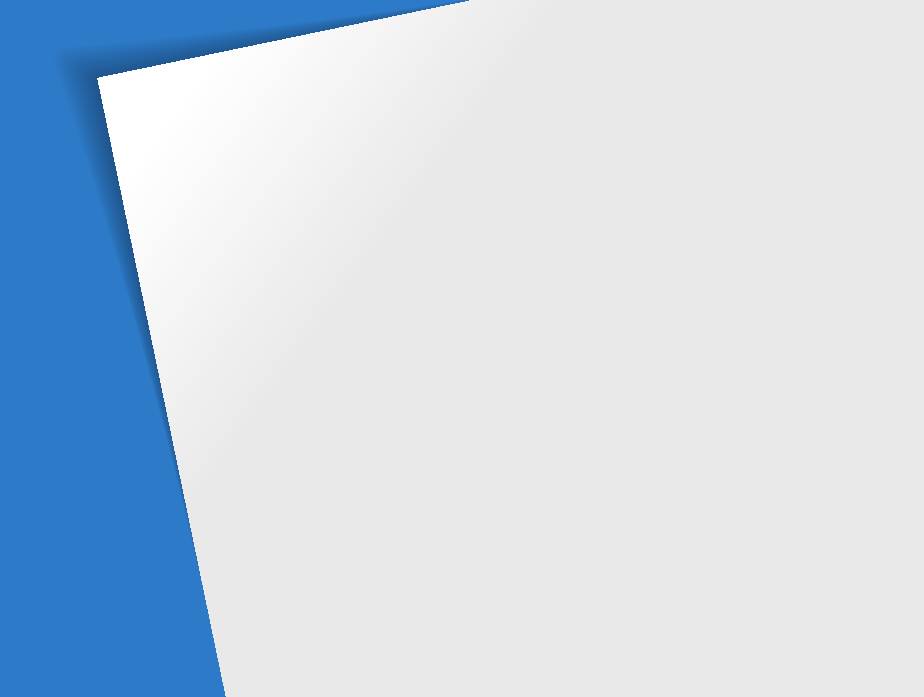
Параметры съемки
В этом разделе описывается настройка параметров в режиме съемки.
Выбор разрешения и качества
…………… 49
Обнаружение моргания глаз
……………… 60
Выбор разрешения
………………………… 49
Использование интеллектуального
Выбор качества изображения
…………… 50
распознавания лиц
………………………… 60
Сохранение лиц в качестве избранных
Автоспуск
……………………………………… 51
(«Моя звезда»)
……………………………… 61
Съемка в темноте
…………………………… 52
Настройка яркости и цветов
………………… 63
Предотвращение появления эффекта
Ручная коррекция экспозиции (EV)
……… 63
«красных глаз»
……………………………… 52
Компенсация экспозиции при въемке в
Использование вспышки
…………………… 52
контровом свете (ACB)
…………………… 64
Настройка светочувствительности ISO
…… 54
Изменение параметров экспозамера
…… 65
Выбор режима фокусировки
……………… 55
Выбор баланса белого
…………………… 66
Макросъемка
……………………………… 55
Режимы серийной съемки
………………… 68
Автофокус
………………………………… 55
Следящая автофокусировка
……………… 56
Применение спец. эффектов и улучшение
Настройка области фокусировки
………… 57
изображений
………………………………… 69
Обнаружение лиц
…………………………… 58
Применение эффектов автофильтра
……… 69
Обнаружение лиц
………………………… 58
Улучшение изображений
………………… 71
Съемка автопортрета
……………………… 59
Съемка по улыбке
………………………… 59
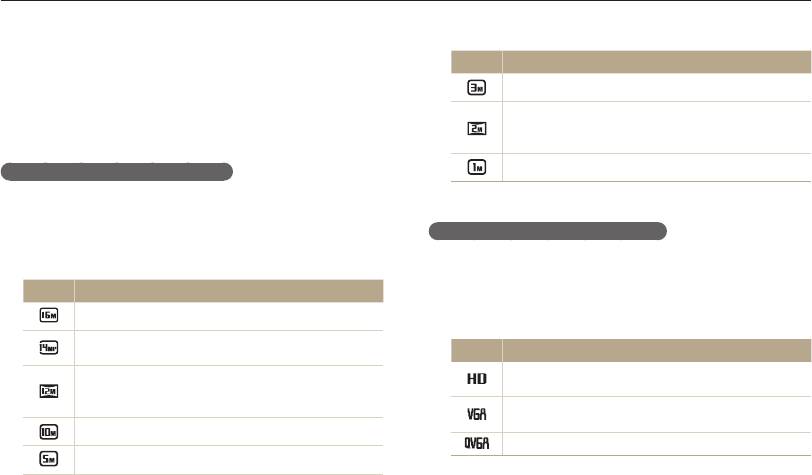
Выбор разрешения и качества
В этом разделе описывается, как менять параметры разрешения и качества изображения.
Выбор разрешения
Значок Описание
Снимки и видеозаписи с большим разрешением содержат
1984 X 1488: печать на бумаге формата A5.
большее число пикселей, поэтому их можно напечатать на
бумаге большего размера и просмотреть на более крупном
1920 X 1080: печать панорамных снимков
экране. При использовании высокого разрешения также
(с соотношением сторон 16:9) на бумаге формата A5
увеличивается размер файла.
или просмотр на экране HD-телевизора.
1024 X 768: отправка снимков по электронной почте.
Настройка разрешения фотосъемки
Sps
1
В режиме съемки нажмите кнопку [
m
].
Настройка ра
зрешения видеосъемки
Выберите значок
a
Размер фото.
v
2
3
Выберите нужный параметр.
1
В режиме видеосъемки нажмите кнопку [
m
].
Значок Описание
2
Выберите пункт
v
Разрешение видео.
4608 X 3456: печать на бумаге формата A1.
3
Выберите нужный параметр.
4608 X 3072: печать широкоформатных снимков на
Значок Описание
бумаге A1 (3:2).
1280 X 720 HQ: просмотр файлов высокого качества
4608 X 2592: печать панорамных снимков
на экране HD-телевизора.
(с соотношением сторон 16:9) на бумаге формата A2
или просмотр на экране HD-телевизора.
640 X 480: просмотр файлов на экране аналогового
телевизора.
3648 X 2736: печать на бумаге формата A3.
320 X 240: для размещения на веб-странице.
2592 X 1944: печать на бумаге формата A4.
Параметры съемки
49
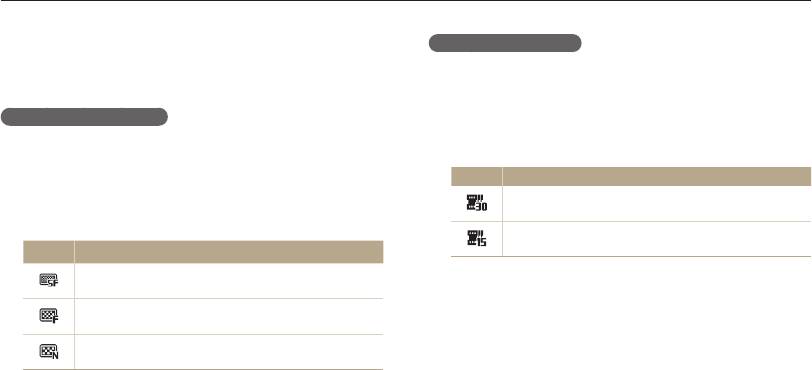
Выбор разрешения и качества
Выбор качества видео
Выбор качества изображения
v
Видеозаписи сжимаются и сохраняются в формате MJPEG.
Настройте качество снимков и видеозаписей. Чем выше
качество изображения, тем больше размер файлов.
1
В режиме видеосъемки нажмите кнопку [
m
].
Выбор качества снимков
pds
2
Выберите пункт
v
Частота кадров.
Снимки сжимаются и сохраняются в формате JPEG.
3
Выберите нужный параметр.
1
В режиме съемки нажмите кнопку [
m
].
Значок Описание
Выберите значок
a
Качество.
30 кадр/с: для записи видео с частотой 30 кадров
2
в секунду.
3
Выберите нужный параметр.
15 кадр/с: для записи видео с частотой 15 кадров
в секунду.
Значок Описание
Наилучшее: для получения снимков максимально
высокого качества.
Отличное: для получения снимков высокого
качества.
Хорошее: для получения снимков обычного
качества.
Параметры съемки
50
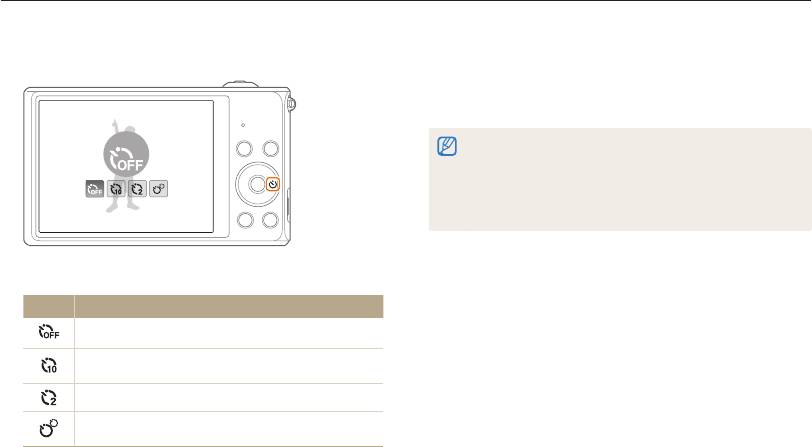
Автоспуск
Spdsv
В этом разделе описана настройка таймера для съемки в режиме автоспуска.
1
В режиме съемки нажмите кнопку [
t
].
3
Для включения автоспуска нажмите кнопку затвора.
•
Начнет мигать подсветка автофокуса/индикатор
автоспуска. Снимок будет сделан автоматически по
истечении заданного интервала времени.
Выкл.
•
Чтобы отключить автоспуск, нажмите кнопку затвора или
кнопку [
t
].
•
При выборе некоторых параметров обнаружения лица или зоны
фокусировки функция автоспуска может быть недоступна.
•
Режим таймера недоступен, если настроены параметры серийной
съемки.
2
Выберите нужный параметр.
Значок Описание
Выкл.: автоспуск отключен.
10 сек.: снимок делается после 10-секундной
задержки.
2 сек.: снимок делается после 2-секундной задержки.
Двойной: один снимок делается после 10-секундной
задержки, еще один — после 2-секундной.
Набор доступных параметров варьируется в зависимости от
условий съемки.
Параметры съемки
51
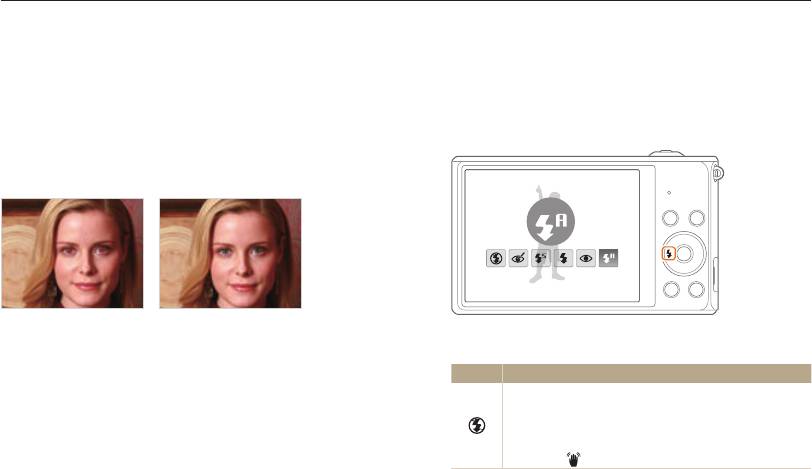
Съемка в темноте
В этом разделе описана фотосъемка ночью или при слабом освещении.
Предотвращение появления эффекта
Использование вспышки
Spds
«красных глаз»
ps
Вспышка используется, когда освещение слишком слабое или
требуется, чтобы снимок был более светлым.
Если для съемки человека при недостаточном освещении
применяется вспышка, возможно появление эффекта
1
В режиме съемки нажмите кнопку [
F
].
«красных глаз». Чтобы избежать этого, выберите режим
Красные глаза или Удаление красных глаз. Более
подробные сведения о параметрах вспышки можно найти в
разделе «Использование вспышки».
Авто
S
До коррекции
S
После коррекции
2
Выберите нужный параметр.
Значок Описание
Выкл:
•
Вспышка не срабатывает.
•
При съемке в условиях слабого освещения будет
отображаться предупреждение о дрожании
камеры
.
Параметры съемки
52
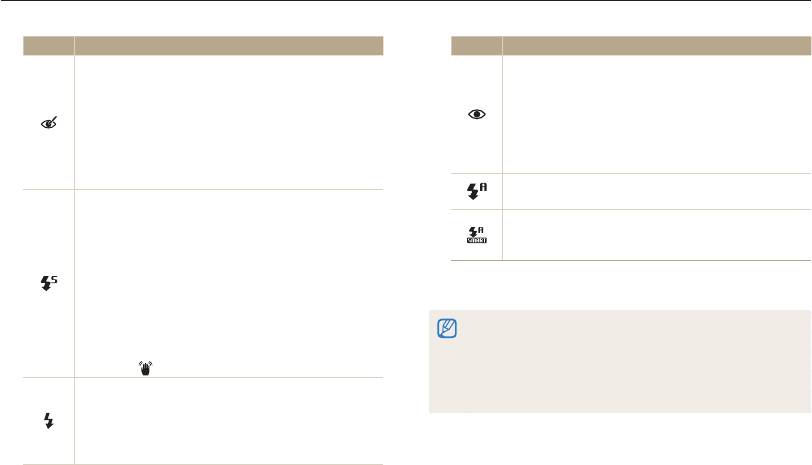
Съемка в темноте
Значок Описание
Значок Описание
Удаление красных глаз:
Красные глаза:
•
Вспышка срабатывает дважды, если объект
•
Если объект или фон слишком темные, вспышка
или фон затемнены. Эффект «красных глаз»
будет срабатывать дважды, чтобы устранить
устраняется камерой путем расширенного
эффект «красных глаз».
программного анализа.
•
Между двумя срабатываниями вспышки проходит
•
Между двумя срабатываниями вспышки проходит
некоторое время. Не двигайтесь, пока вспышка не
некоторое время. Не двигайтесь, пока вспышка не
сработает второй раз.
сработает второй раз.
Авто: вспышка будет срабатывать автоматически,
Медленная синхронизация:
если объект или фон слишком темные.
•
Вспышка будет срабатывать, а затвор будет
Авто: камера автоматически выберет нужные
дольше оставаться открытым.
параметры вспышки для сюжета, определенного в
•
Этот режим следует использовать, если нужен
интеллектуальном режиме.
рассеянный свет, чтобы показать на снимке
Набор доступных параметров варьируется в зависимости от
больше деталей фона.
условий съемки.
•
Чтобы снимки не получались размытыми,
используйте штатив.
•
Вспышка недоступна при серийной съемке и в режимах
•
При съемке в условиях слабого освещения будет
Автопортрет и Моргание глаз.
отображаться предупреждение о дрожании
•
Убедитесь, что объекты находятся на рекомендуемом
камеры
.
расстоянии от вспышки (стр. 118).
Если свет вспышки отражается или в воздухе много пыли,
Заполняющая вспышка:
•
на снимках могут появляться маленькие пятна.
•
Вспышка будет срабатывать при съемке каждого
кадра.
•
Камера автоматически регулирует энергию
светового пучка.
Параметры съемки
53
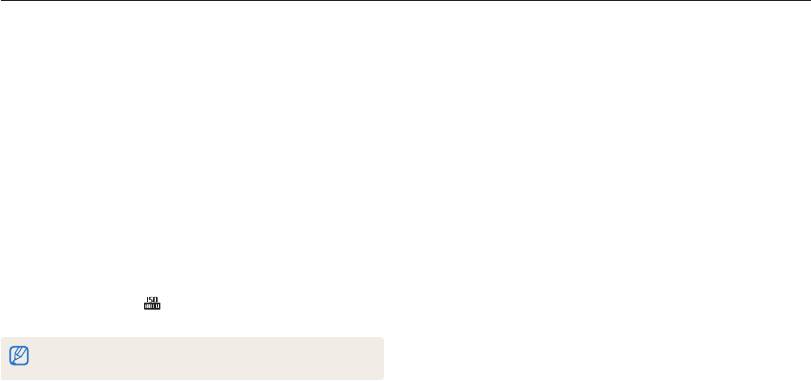
Съемка в темноте
Настройка светочувствительности ISO
p
Светочувствительность ISO — это мера чувствительности
сенсора фотокамеры (или фотопленки) к свету согласно
стандарту Международной организации по стандартизации
(ISO, International Organization for Standardization).
Чем выше значение светочувствительности ISO, тем
более чувствительной к свету становится камера. При
высокой светочувствительности ISO можно получать
высококачественные снимки без эффекта дрожания камеры,
не используя вспышку.
1
В режиме съемки нажмите кнопку [
m
].
2
Выберите значок
a
ISO.
3
Выберите нужный параметр.
•
Коснитесь значка для выбора подходящего уровня ISO
в соответствии с яркостью и освещенностью объекта.
При более высоких значениях светочувствительности ISO на
изображениях может присутствовать шум.
Параметры съемки
54
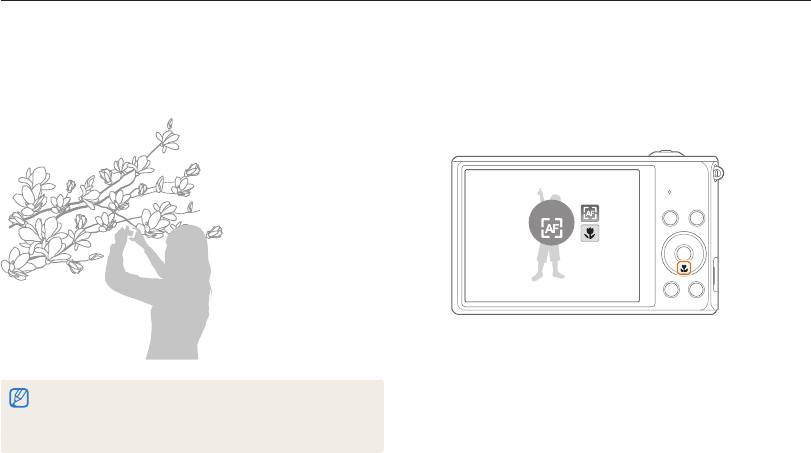
Выбор режима фокусировки
В этом разделе описывается процедура фокусировки камеры в соответствии с параметрами объекта и условиями съемки.
Макросъемка
psv
Автофокус
Spsv
Режим макросъемки предназначен для съемки объектов,
Для получения четких снимков выбирайте режим фокусировки
например цветов или насекомых, крупным планом.
с учетом расстояния до объекта съемки.
1
В режиме съемки нажмите кнопку [
c
].
Обычный
автофокус
•
Чтобы снимки не получались размытыми, старайтесь держать
камеру неподвижно.
•
Выключите вспышку, если расстояние до объекта не превышает
40 см.
Параметры съемки
55
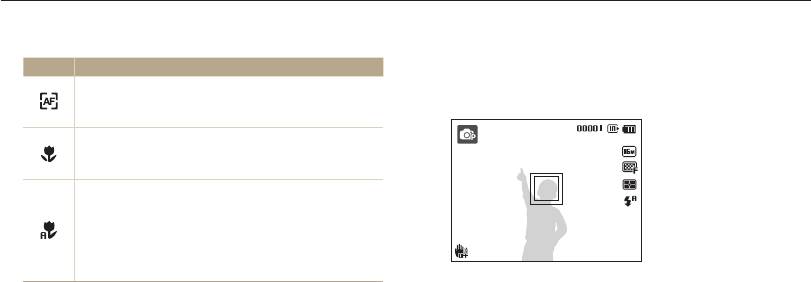
Выбор режима фокусировки
2
Выберите нужный параметр.
3
Сфокусируйтесь на объекте, который требуется
отслеживать, и нажмите кнопку [
o
].
Значок Описание
•
На объекте появится рамка фокусировки, которая будет
Обычный автофокус: фокусировка на объекте,
находящемся на расстоянии более 80 см или 250 см
следовать за объектом при перемещении камеры.
при использовании зума.
Макро: фокусировка на объекте, находящемся на
расстоянии 5—80 см от камеры или 100—250 см при
использовании зума.
Автомакро:
•
фокусировка на объекте, находящемся на
расстоянии более 5 см или более 100 см при
использовании зума.
•
Он задан по умолчанию для некоторых режимов
съемки.
•
Белая рамка означает, что камера следит за объектом.
Набор доступных параметров варьируется в зависимости от
•
При легком нажатии кнопки затвора появляется зеленая
условий съемки.
рамка, означающая, что объект находится в фокусе.
4
Нажмите кнопку затвора, чтобы сделать снимок.
Следящая автофокусировка
ps
Следящая автофокусировка позволяет отслеживать
положение объекта и автоматически фокусироваться на нем,
даже если камера находится в движении.
1
В режиме съемки нажмите кнопку [
m
].
2
Выберите значок
a
Зона фокусировки
Следящая.
Параметры съемки
56
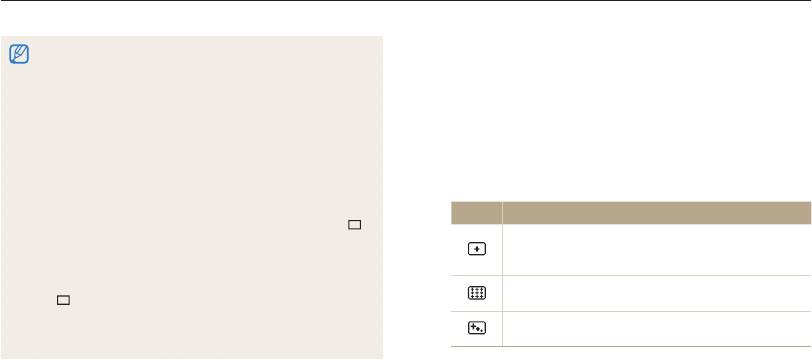
Выбор режима фокусировки
Если область фокусировки не выбрана, рамка фокусировки
ps
•
Настройка области фокусировки
будет находиться в центре экрана.
Чтобы получить более четкий снимок, следует правильно
•
Отслеживание объекта может работать некорректно в
выбрать зону фокусировки в соответствии с расположением
следующих случаях:
объекта в кадре.
- объект слишком маленький;
- объект двигается слишком быстро;
1
В режиме съемки нажмите кнопку [
m
].
- недостаточно света или подсветка находится сзади;
- совпадают окраска или фактура объекта и фона;
2
Выберите значок
a
Зона фокусировки.
- объект съемки имеет горизонтальную текстуру
(например, жалюзи);
3
Выберите нужный параметр.
- камера сильно дрожит.
•
Если камера не может выполнить отслеживание объекта, рамка
Значок Описание
фокусировки отображается в виде одинарной белой рамки (
).
По центру: фокусировка по центру кадра
•
Если при отслеживании объекта возник сбой, объект для
(подходит, если объекты расположены
отслеживания необходимо выбрать повторно.
приблизительно в центре кадра).
•
Если камера не может выполнить фокусировку, рамка
фокусировки отображается в виде одинарной красной рамки
Матричная: фокусировка на одной или нескольких
(
).
из 9 возможных областей.
•
При использовании этой функции недоступны параметры
Следящая: фокусировка на объекте и слежение за
обнаружения лица, таймера и интеллектуального зума, а также
ним (стр. 56).
эффекты автофильтра.
Набор доступных параметров варьируется в зависимости от
условий съемки.
Параметры съемки
57
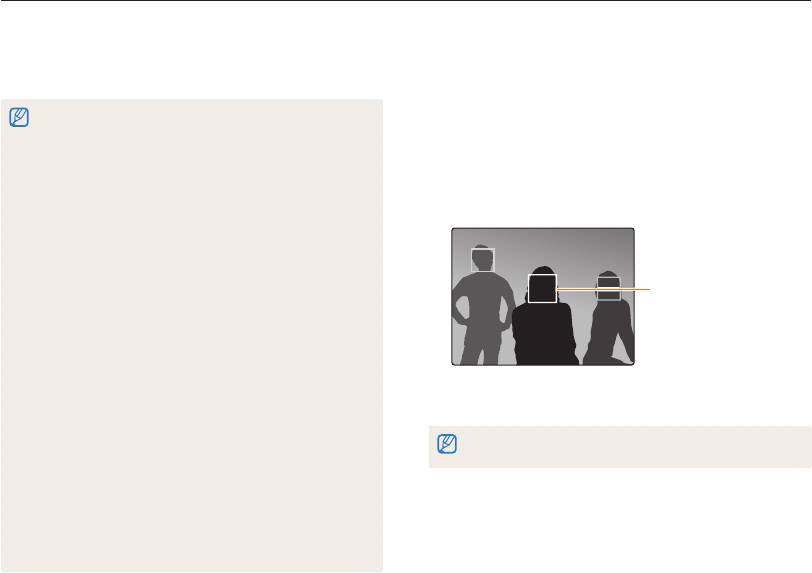
Обнаружение лиц
ps
При использовании функции обнаружения лиц камера автоматически обнаруживает в кадре лица людей. При фокусировке на
лице человека экспозиция настраивается автоматически. При этом можно использовать функцию Моргание глаз для обнаружения
закрытых глаз или функцию Улыбка для съемки улыбающегося человека. Можно также использовать функцию Автораспознавание
лиц, чтобы запомнить лица — впоследствии камера будет фокусироваться на них автоматически.
•
При обнаружении лица камера начинает автоматически его
Обнаружение лиц
отслеживать.
Камера может автоматически обнаруживать до 10 лиц в одном
•
Обнаружение лиц может работать некорректно в следующих
кадре.
случаях:
- объект находится далеко от камеры;
1
В режиме съемки нажмите кнопку [
m
].
- освещение слишком сильное или слишком слабое;
- объект съемки не смотрит в камеру;
2
Выберите значок
a
Обнаружение лица Норма.
- человек надел солнцезащитные очки или маску;
- у человека сильно изменяется выражение лица;
- освещение нестабильное или съемка выполняется в условиях
подсветки сзади.
•
Функция обнаружения лиц недоступна при использовании
эффектов автофильтра, функций улучшения изображения и
Лицо человека,
следящей автофокусировки.
находящегося ближе
•
Доступность различных функций обнаружения лиц зависит от
всего к камере или центру
параметров съемки.
кадра, отображается в
•
При выборе некоторых параметров обнаружения лица функция
белой рамке фокусировки,
автоспуска может быть недоступна.
а остальные лица
•
При выборе параметров обнаружения лица устанавливается
— в серых рамках
матричная зона автофокусировки.
фокусировки.
•
В зависимости от выбранных параметров обнаружения
лица некоторые возможности серийной съемки могут быть
недоступны.
Чем ближе люди расположены к камере, тем быстрее выполняется
•
При съемке в режиме автораспознавания лиц обнаруженные
обнаружение лиц.
лица заносятся в список лиц.
•
Зарегистрированные лица можно отобразить в режиме
просмотра в порядке их приоритета (стр. 75), однако некоторые
запомненные лица могут быть не классифицированы в этом
режиме.
•
Лицо, обнаруженное в режиме автораспознавания лиц, может
отсутствовать в списке лиц и в «Умном альбоме».
Параметры съемки
58
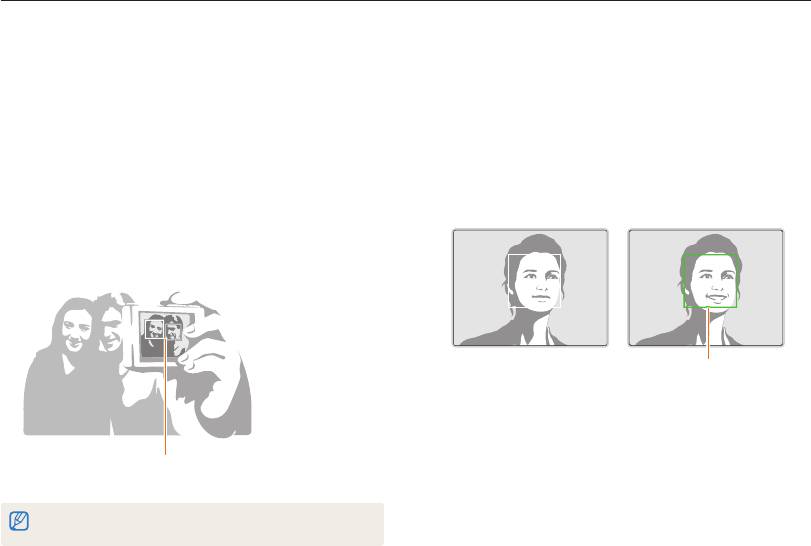
Обнаружение лиц
Съемка автопортрета
Съемка по улыбке
С помощью этой функции можно фотографировать себя.
Камера будет автоматически делать снимок при обнаружении
При включении этой функции устанавливается небольшое
улыбающегося лица.
фокусное расстояние. При попадании лица в фокус камера
подает звуковой сигнал.
1
В режиме съемки нажмите кнопку [
m
].
1
В режиме съемки нажмите кнопку [
m
].
2
Выберите значок
a
Обнаружение лица Улыбка.
Выберите значок
a
Обнаружение лица
3
Скомпонуйте снимок.
2
Автопортрет.
•
Камера будет автоматически делать снимок при
обнаружении улыбающегося лица.
3
Сделайте снимок, направив объектив камеры на себя.
4
Когда прозвучит короткий звуковой сигнал, нажмите
кнопку затвора.
Если человек улыбается
широко, камера быстрее
обнаруживает улыбку.
Если лица расположены в центре кадра,
камера быстро подаст звуковой сигнал.
Если отключить громкость (параметр Громкость в настройках звука),
камера не будет подавать звуковой сигнал (стр. 99).
Параметры съемки
59
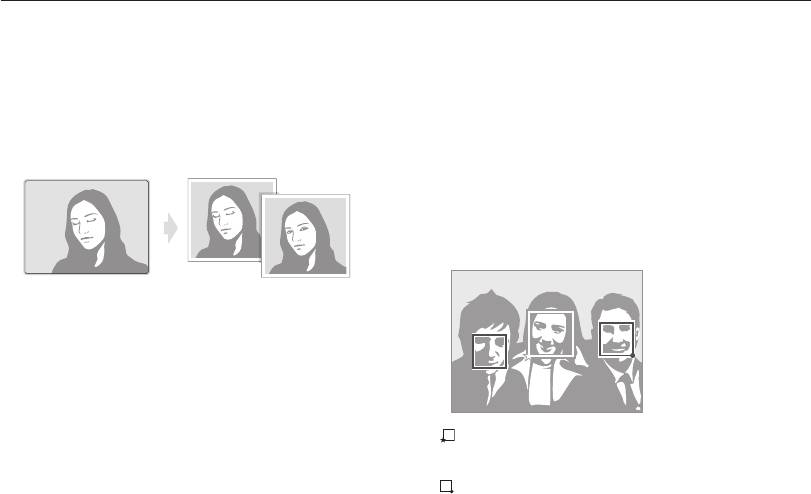
Обнаружение лиц
Обнаружение моргания глаз
Использование интеллектуального
Если обнаруживается, что у объекта съемки закрыты глаза,
распознавания лиц
камера последовательно делает 2 снимка.
Камера автоматически запоминает лица, которые вы часто
фотографируете. В режиме интеллектуального распознавания
1
В режиме съемки нажмите кнопку [
m
].
лиц приоритет для фокусировки на сохраненных и на
избранных лицах будет определяться автоматически.
2
Выберите значок
a
Обнаружение лица
Функция интеллектуального распознавания лиц доступна
Моргание глаз.
только при использовании карты памяти.
1
В режиме съемки нажмите кнопку [
m
].
2
Выберите значок
a
Обнаружение лица
Автораспознавание лиц.
•
: лица, сохраненные в качестве избранных.
(сведения о том, как сохранить лица в качестве избранных,
см. на стр. 61.)
•
: лица, сохраненные камерой автоматически.
Параметры съемки
60
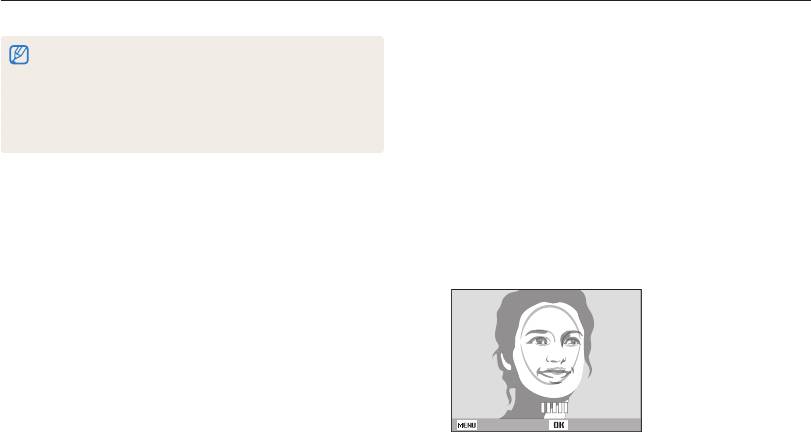
Обнаружение лиц
•
Функции распознавания и запоминания лиц могут работать
Сохранение лиц в качестве избранных
некорректно при определенных условиях освещения, при
(«Моя звезда»)
значительном изменении положения тел и выражения лиц,
а также при наличии очков.
Вы можете создать список избранных лиц, чтобы задать для
них приоритеты фокусировки и экспозиции. Эта функция
•
Камера способна автоматически сохранять до 12 лиц. Если уже
зарегистрировано 12 лиц и было распознано новое,
доступна только при использовании карты памяти.
то оно заменит в памяти лицо с наименьшим приоритетом.
1
В режиме съемки нажмите кнопку [
m
].
2
Выберите значок
a
Изменение списка
обнаруживаемых лиц Моя Звезда.
3
Чтобы сохранить лицо человека, отрегулируйте
положение камеры так, чтобы лицо находилось точно в
овальной рамке, и нажмите кнопку затвора.
Назад
Установить
Параметры съемки
61
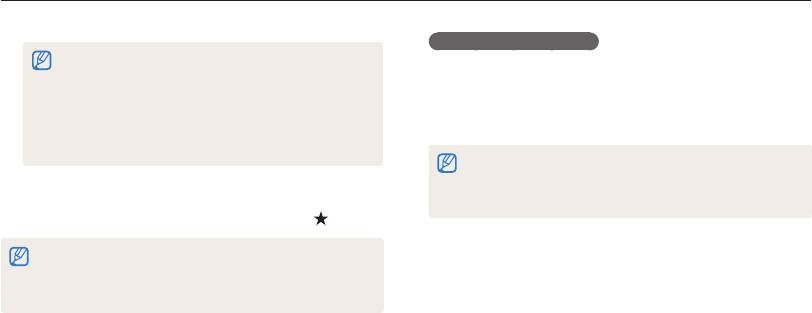
Обнаружение лиц
Просмотр избранных лиц
•
При сохранении лиц снимайте людей по одному.
•
Сделайте 5 снимков лица: анфас, левый профиль,
1
В режиме съемки нажмите кнопку [
m
].
правый профиль, сверху и снизу.
•
При съемке левого и правого профиля или сверху и снизу
2
Выберите значок
a
Изменение списка
попросите модель не поворачивать голову больше чем на
обнаруживаемых лиц Список лиц.
30 градусов.
•
Лицо можно сохранить даже при наличии всего одного снимка.
•
Чтобы изменить приоритет избранных лиц, нажмите кнопку
[
f
] и выберите пункт Изменить порядок (стр. 74).
•
Чтобы удалить избранное лицо, нажмите кнопку [
f
] и выберите
4
По завершении съемки появится список лиц.
пункт Удалить из списка "Моя Звезда" (стр. 75).
•
Избранные лица помечаются в списке значком .
•
Камера позволяет сохранить до восьми избранных лиц.
•
При сохранении избранного лица вспышка не будет срабатывать.
•
Если одно и то же лицо сохранено дважды, его можно удалить
из списка лиц.
Параметры съемки
62
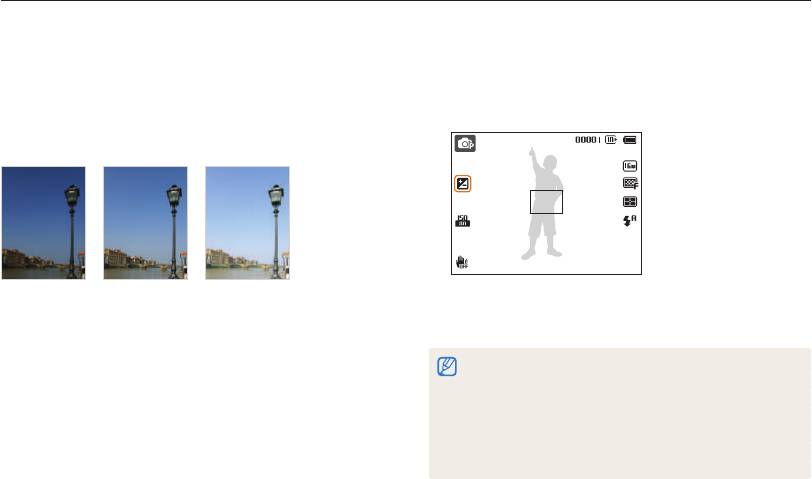
Настройка яркости и цветов
В этом разделе описывается, как регулировать яркость и цвета для повышения качества изображения.
Ручная коррекция экспозиции (EV)
3
Выберите значение экспозиционного числа.
pv
•
При увеличении экспозиции фотоснимки будут ярче.
•
При корректировке значения экспозиции на дисплее будет
В зависимости от освещения снимки могут получаться
отображаться значок, как показано ниже.
слишком светлыми или темными. В этом случае можно
вручную скорректировать экспозицию, чтобы повысить
качество снимков.
S
Темнее (–)
S
Нейтрально (0)
S
Светлее (+)
4
Чтобы сохранить внесенные изменения,
нажмите кнопку [
o
].
1
В режиме съемки нажмите кнопку [
m
].
•
Выбранное значение экспозиции будет сохраняться
2
Выберите значок
a
или пункт
v
EV.
автоматически. Может потребоваться снова изменить
экспозицию, чтобы избежать переэкспонирования или
недоэкспонирования.
•
Если выбор подходящей экспозиции затруднителен, выберите
режим AEB (автоматическая экспозиционная вилка). Камера
сделает 3 снимка подряд с разными значениями экспозиции:
стандартным, более высоким и более низким (стр. 68).
Параметры съемки
63
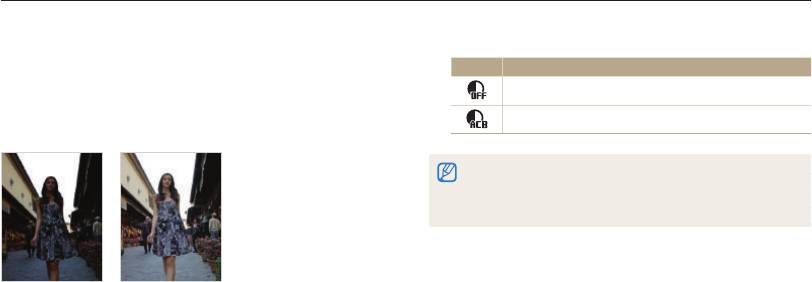
Настройка яркости и цветов
Компенсация экспозиции при въемке в
3
Выберите нужный параметр.
контровом свете (ACB)
p
Значок Описание
Если объект съемки (человек) освещен сзади (контровой
Выкл.: функция ACB выключена.
свет), то лицо человека может получиться на снимке темным.
В этом случае используйте функцию автоматического баланса
Вкл.: функция ACB включена.
контрастности (ACB).
•
Функция ACB всегда включена в режиме Интеллектуальный
режим.
•
Функция ACB недоступна при использовании режимов серийной
съемки и эффектов автофильтра.
S
Без ACB
S
С ACB
1
В режиме съемки нажмите кнопку [
m
].
2
Выберите пункт
a
ACB.
Параметры съемки
64
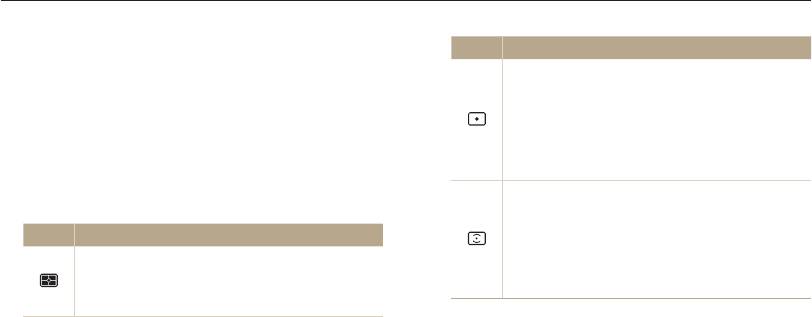
Настройка яркости и цветов
Изменение параметров экспозамера
Значок Описание
pv
Точечный
В режиме экспозамера камера определяет количество света.
•
Измеряется только интенсивность света в самом
Яркость и освещенность снимка изменяются в зависимости от
центре кадра.
выбранного режима экспозамера.
•
Если объект находится не в центре, снимок может
получиться неправильно экспонированным.
1
В режиме съемки нажмите кнопку [
m
].
•
Этот режим подходит для съемки объекта с
подсветкой сзади.
2
Выберите значок
a
или пункт
v
Экспозамер.
Центровзвешенный
Выберите нужный параметр.
•
Измеряется интенсивность света во всех участках
3
кадра, а затем вычисляется усредненное значение
Значок Описание
с учетом того факта, что центральная часть имеет
Матричный
большее значение.
•
Кадр разделяется на несколько областей, затем
•
Подходит для снимков, на которых объект
измеряется интенсивность света в каждой из них.
находится в центре кадра.
•
Этот режим подходит для обычных снимков.
Параметры съемки
65
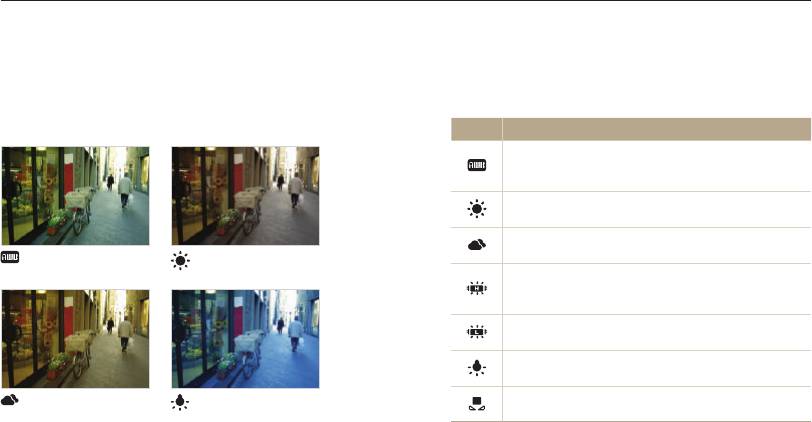
Настройка яркости и цветов
Выбор баланса белого
pv
1
В режиме съемки нажмите кнопку [
m
].
Цвет снимка зависит от типа и качества источника света.
2
Выберите значок
a
или пункт
v
Баланс белого.
Чтобы цвета на снимке были естественными, выберите
значение баланса белого, соответствующее условиям
3
Выберите нужный параметр.
освещения, например «Автоматический баланс белого»,
«Дневной свет», «Облачно» или «Лампы накаливания».
Значок Описание
Автоматический баланс белого: автоматическая
настройка баланса белого в соответствии с
условиями освещения.
Дневной свет: для съемки на улице в солнечный
день.
Облачно: для съемки на улице в облачную погоду
или в тени.
Автоматический
Дневной свет
баланс белого
Люминесцентный холодный белый: для съемки
при освещении лампами дневного света или при
трехстороннем люминесцентном освещении.
Люминесцентный тёплый белый: для съемки при
белом люминесцентном освещении.
Лампы накаливания: для съемки в помещении при
свете ламп накаливания или галогенных ламп.
Измерение: затвор): использование настроек
Облачно
Лампы накаливания
баланса белого, заданных вручную (стр. 67).
Параметры съемки
66

Настройка яркости и цветов
Ручная настройка баланса белого
Можно настроить баланс белого, сделав снимок белой
поверхности (например, листа бумаги) в тех условиях
освещения, при которых будет выполняться фотосъемка.
Настройка баланса белого поможет сделать цвета снимка
естественными.
1
В режиме съемки нажмите кнопку [
m
].
2
Выберите значок
a
или пункт
v
Баланс белого.
3
Перейдите к пункту Измерение: затвор.
4
Направьте объектив на белый лист бумаги и нажмите
кнопку затвора.
Параметры съемки
67
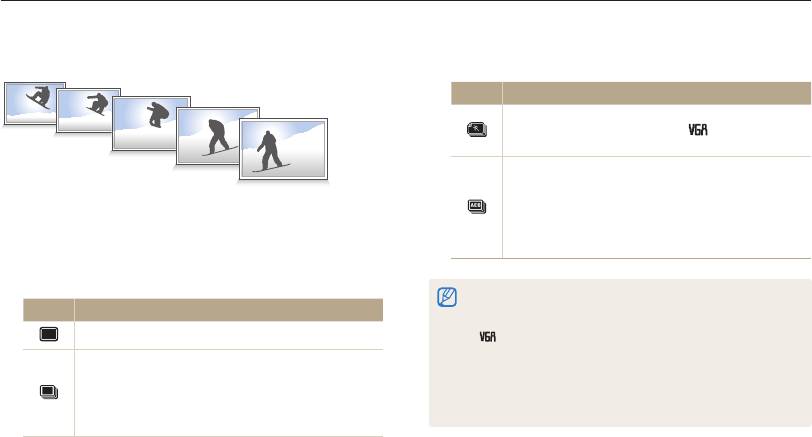
Режимы серийной съемки
p
Съемка быстро перемещающихся объектов, естественных выражений лиц и жестов может быть затруднительной. Также могут
возникать сложности с правильной установкой экспозиции и выбором надлежащего источника света. В этом случае выберите один
из режимов серийной съемки.
Значок Описание
Движение: пока удерживается нажатой кнопка
затвора, снимки с разрешением
делаются один
за другим (6 снимков в секунду; всего не более 30).
AEB
•
Выполнение 3 снимков подряд с разными
значениями экспозиции: стандартным,
более высоким и более низким.
1
В режиме съемки нажмите кнопку
m
.
•
Чтобы снимки не получались размытыми,
используйте штатив.
2
Выберите пункт
a
Тип съемки.
3
Выберите нужный параметр.
•
Использование вспышки, таймера, функции ACB и эффектов
Значок Описание
автофильтра возможно только в режиме Покадровая.
•
При выборе режима Движение камера установит разрешение
Покадровая: выполнение одного снимка.
и светочувствительность ISO Авто.
•
В зависимости от выбранных параметров функции обнаружения
Непрерывная
лиц некоторые параметры серийной съемки могут быть
•
Пока удерживается нажатой кнопка затвора,
недоступны.
снимки делаются один за другим.
•
В зависимости от характеристик и емкости карты памяти
•
Максимальное количество снимков зависит от
сохранение снимков может потребовать больше времени.
емкости карты памяти.
Параметры съемки
68
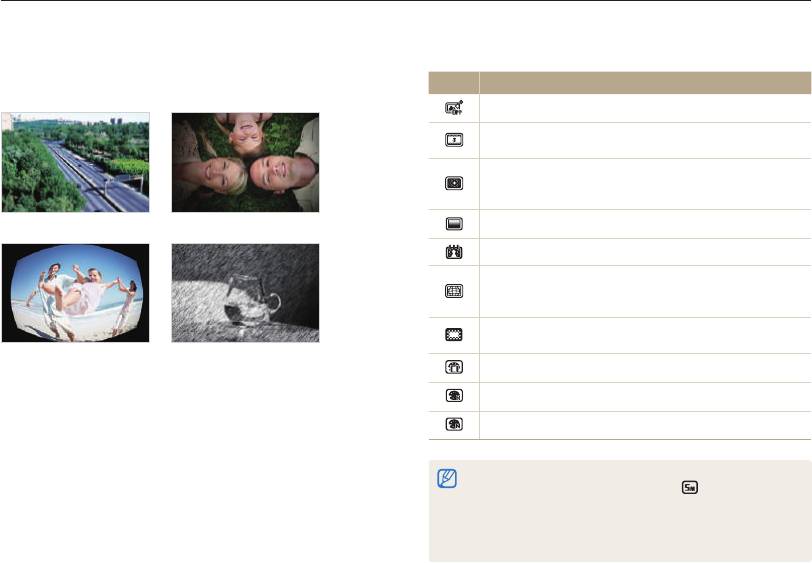
Применение спец. эффектов и улучшение изображений
Применение эффектов автофильтра
pv
Фильтры, доступные при фотосъемке
К снимкам и видео можно применять разнообразные фильтры,
Значок Описание
создавая с их помощью неповторимые изображения.
Норма: без эффекта.
Миниатюра: эффект имитации объектива со сдвигом и
наклоном — объект выглядит как миниатюра.
Виньетка: цвета в стиле ретро, высокая контрастность
и сильный эффект виньетки, как при использовании
ломокамеры.
Миниатюра Виньетка
Эффект Half Tone: эффект полутонов.
Эскиз: эффект карандашного эскиза.
Линза "рыбий глаз": затемнение краев кадра и
искривление пространства для имитации эффекта линзы
«рыбий глаз».
Анти-туман: эффект, помогающий сделать снимок более
четким.
Линза "рыбий глаз" Эскиз
Классика: эффект черно-белого снимка.
1
В режиме съемки нажмите кнопку [
m
].
Ретро: эффект сепии.
2
Выберите значок
a
или пункт
v
Автофильтр.
Негатив: эффект негативной пленки.
3
Выберите нужный эффект.
•
В зависимости от выбранного параметра может быть
автоматически установлено разрешение
или ниже.
•
При использовании эффектов автофильтра недоступны функции
распознавания лиц, автоматического баланса контрастности,
серийной съемки, улучшения изображения, Интелл. зума и
следящей автофокусировки.
Параметры съемки
69
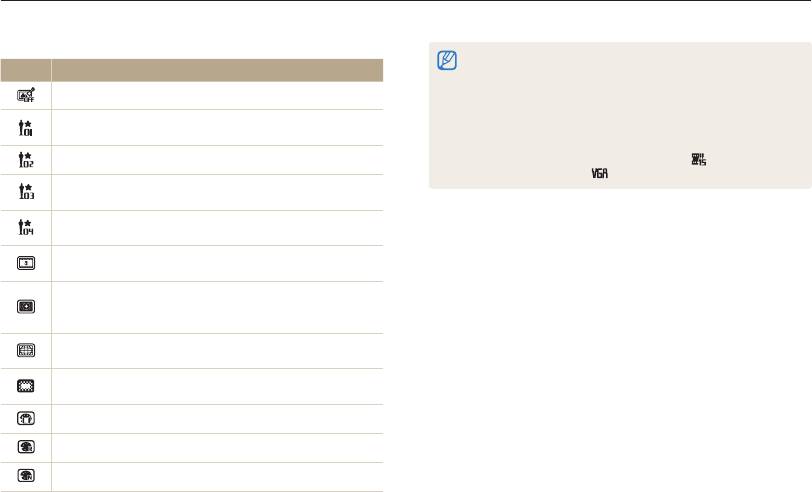
Применение спец. эффектов и улучшение изображений
Фильтры, доступные при видеосъемке
•
Если во время видеосъемки выбран автофильтр Миниатюра, на
Значок Описание
экране будет отображаться время записи миниатюры со значком
Миниатюра, причем оно будет меньше времени съемки обычной
Норма: без эффекта.
видеозаписи.
•
При выборе автофильтра Миниатюра записать звук во время
Палитра "Эффект 1": создание яркого изображения —
видеосъемки нельзя.
контрастного и с насыщенными цветами.
•
В зависимости от выбранного параметра скорость записи может
Палитра "Эффект 2": создание четких кадров.
автоматически измениться на значение до
, а разрешение
записи — на значение
или меньше.
Палитра "Эффект 3": применение мягких коричневых
тонов.
Палитра "Эффект 4": эффект холодного одноцветного
изображения.
Миниатюра: эффект имитации объектива со сдвигом и
наклоном — объект выглядит как миниатюра.
Виньетка: цвета в стиле ретро, высокая контрастность
и сильный эффект виньетки, как при использовании
ломокамеры.
Линза "рыбий глаз": искажение близко расположенных
объектов для имитации эффекта линзы «рыбий глаз».
Анти-туман: эффект, помогающий сделать снимок более
четким.
Классика: эффект черно-белого снимка.
Ретро: эффект сепии.
Негатив: эффект негативной пленки.
Параметры съемки
70
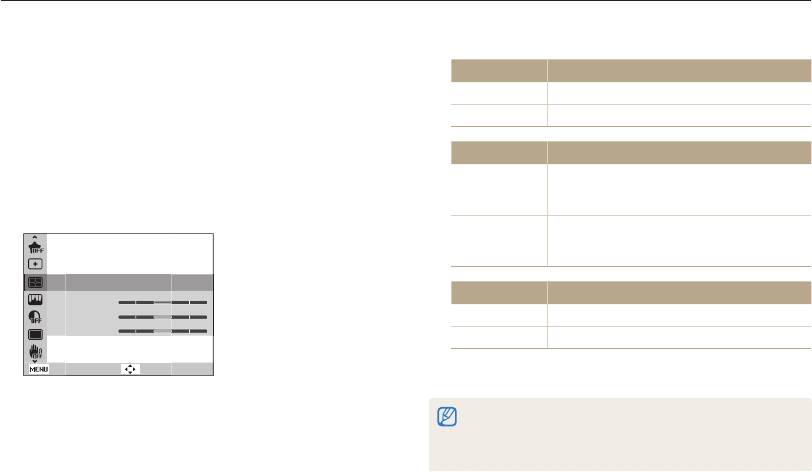
Применение спец. эффектов и улучшение изображений
Улучшение изображений
p
4
Значения регулируются кнопками [
F
/
t
].
Настройка резкости, насыщенности и контрастности снимков.
Контрастность Описание
-
Уменьшение интенсивности цвета и яркости.
1
В режиме съемки нажмите кнопку [
m
].
+
Увеличение интенсивности цвета и яркости.
2
Выберите значок
a
Улучшение изображения.
Резкость Описание
3
Выберите нужный параметр.
Уменьшение резкости краев объектов на
•
Контрастность
-
снимке (используется для редактирования
•
Резкость
снимков на ПК).
•
Насыщенность
Увеличение резкости краев объектов для
+
повышения четкости снимков. При этом
также могут увеличиться шумы на снимках.
Улучшение изображения
-2 -1 0 +1 +2
Насыщенность Описание
Контрастность
-2 -1 0 +1 +2
Резкость
-
Уменьшение насыщенности.
-2 -1 0 +1 +2
Насыщенность
+
Увеличение насыщенности.
Назад
Сместить
5
Чтобы сохранить изменения, нажмите кнопку [
o
].
•
Выберите значение 0, если не хотите применять никакие
эффекты (подходит для печати).
•
При использовании функций улучшения изображения будут
недоступны функции обнаружения лица и эффекты автофильтра.
Параметры съемки
71

